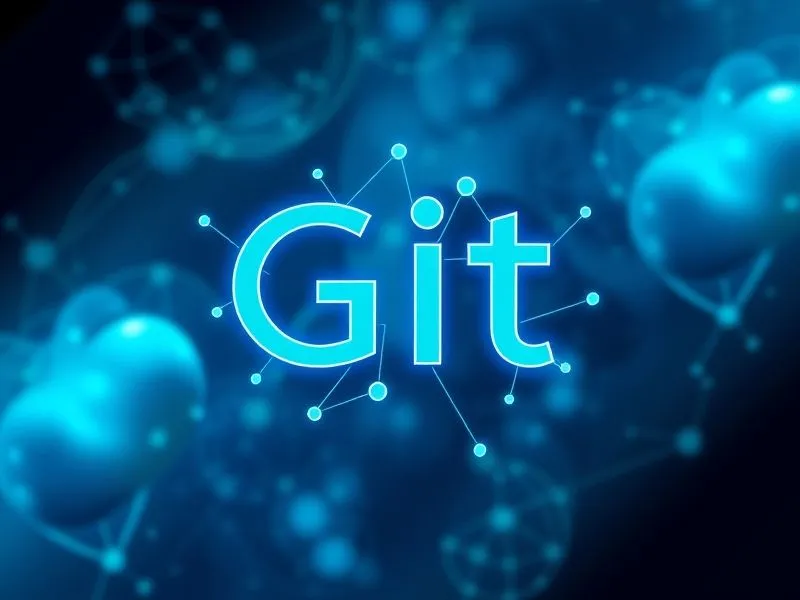在现代软件开发中,版本控制工具如Git是不可或缺的一部分。通过Git,开发者可以高效地管理代码变更、协作开发以及追踪项目历史。而Visual Studio Code(VS Code)作为一款广受欢迎的代码编辑器,内置了对Git的强大支持,使得开发者能够在同一环境中完成代码编写与版本控制操作。本文将详细介绍如何在VS Code中配置Git,帮助用户快速上手并提高开发效率。
简介
当你在 Windows 系统中安装了 Git,但仍然提示 “安装后,请重新加载(或执行故障排除)。可以从商城安装其他源代码管理提供程序。”

通常是VS Code 无法自动识别时,因为 Git 的安装路径未被正确配置。本教程将指导你如何手动将 Git 的可执行文件路径(git.exe)添加到 VS Code 设置中,实现代码版本控制功能。(Trae和Cursor的配置过程也是类似)
前置条件
已安装 Git。
已安装 VS Code(或者Trae、Cursor)
完整步骤 · 配置 Git 路径
1. 打开 VS Code 设置
方法 1: 按下快捷键
Ctrl + ,方法 2: 点击左下角齿轮图标“管理” → 选择 Settings“设置”

2. 搜索 Git 路径配置
在设置页顶部的搜索框中输入 git.path,点击 Edit in settings.json(如图):

3. 编辑 settings.json 文件
在打开的 settings.json 文件的 git.path 处输入您下载的 git.exe 地址,并保存。
注意输入的 Windows 路径需使用正斜杠 / 如图:

找不到 git.exe 的可以参考一本人的情况:
本人的 git 安装在D盘中,找到 git 安装路径下的 cmd 中的 git.exe 将路径填入上图处。

4. 重启 VS Code
完全关闭 VS Code(包括所有窗口)
重新启动 VS Code

扩展知识
为何需要配置 git.path? VS Code 默认会尝试从系统环境变量 PATH 中查找 Git。如果 Git 安装时未勾选 Add to PATH,则需手动指定路径。
其他配置选项可在
settings.json中添加:"git.enabled": true, // 启用 Git 功能 "git.autofetch": true, // 自动拉取远程变更 "git.confirmSync": false // 关闭同步确认提示
总结
通过本文的步骤指引,您可以轻松地在VS Code中完成Git的配置,从而实现代码版本管理的无缝集成。从安装Git到配置VS Code环境,再到初始化仓库和提交代码,每一步都清晰明了。掌握这些技能后,您不仅能够更高效地管理个人项目,还能更好地参与团队协作,确保代码质量和开发流程的顺畅运行。
本文来源于#喆星时瑜,由@蜜芽 整理发布。如若内容造成侵权/违法违规/事实不符,请联系本站客服处理!
该文章观点仅代表作者本人,不代表本站立场。本站不承担相关法律责任。
如若转载,请注明出处:https://www.zhanid.com/biancheng/4067.html